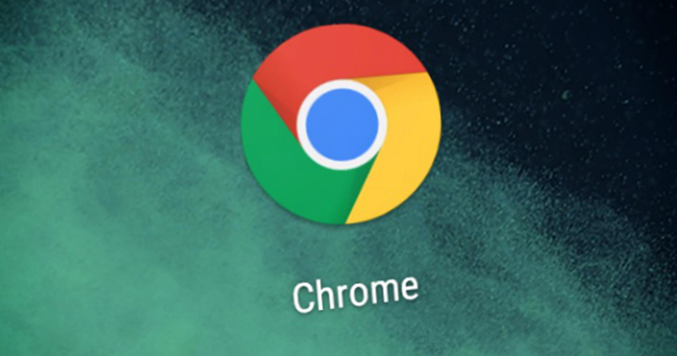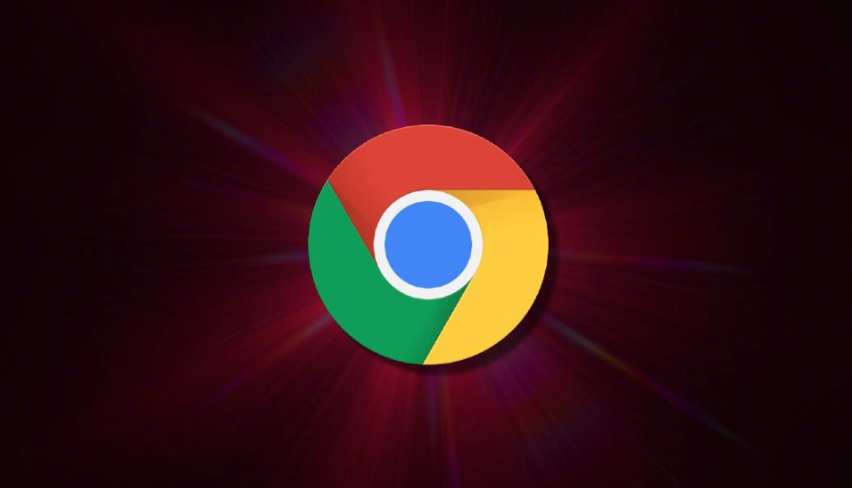内容介绍

以下是Chrome浏览器下载过程常见异常的解决方法:
1. 检查网络连接:确保设备已正常连接到网络,可尝试打开其他网页或应用程序,查看网络是否正常。若使用Wi-Fi,可尝试靠近路由器或重启路由器,以增强网络信号和稳定性。
2. 清除缓存和Cookie:点击浏览器右上角的三个点图标,选择“设置”,在“隐私与安全”部分,点击“清除浏览数据”,选择清除缓存和Cookie的时间范围(可选择全部时间),然后点击“清除数据”按钮,清除完成后重新尝试下载。
3. 更新浏览器版本:点击右上角的三个点图标,选择“帮助”,点击“关于Google Chrome”,若有可用更新会自动下载并安装,完成后重启浏览器,再进行下载操作。
4. 关闭防火墙和安全软件:暂时关闭杀毒软件或其他安全软件的实时监控功能,或者将Chrome浏览器添加到信任列表中,然后再次尝试下载。不过,关闭安全软件会增加设备感染病毒的风险,所以在完成操作后,要及时重新开启安全软件。
5. 检查磁盘空间:确保设备有足够的磁盘空间来保存下载的文件。可进入“此电脑”(Windows系统)或“我的电脑”(Mac系统),查看各磁盘的剩余空间,若空间不足,可删除一些不必要的文件或程序,释放磁盘空间后再进行下载。
6. 禁用浏览器扩展程序:在浏览器中,点击右上角的三个点图标,选择“更多工具”,然后点击“扩展程序”。禁用一些不必要的扩展程序,或者逐个禁用扩展程序后尝试下载,以确定是否是某个扩展程序引起的问题。
7. 更改下载设置:点击浏览器右上角的三个点图标,选择“设置”,在左侧菜单栏点击“高级”,找到“下载”选项。可尝试更改下载位置,选择一个空间充足且访问速度快的磁盘分区作为下载路径。还可在“下载内容”部分,取消勾选“通过单击链接即下载文件”选项,避免误触发下载导致异常。
8. 检查系统时间和日期:在Windows系统中,进入“控制面板”,选择“日期和时间”,查看系统时间和日期是否正确;在Mac系统中,进入“系统偏好设置”,选择“日期与时间”,确保系统时间和日期准确。若系统时间不准确,可将其与网络时间服务器同步。在Windows系统中,在“日期和时间”设置中,勾选“与Internet时间服务器同步”选项,然后点击“更新现在”按钮;在Mac系统中,在“日期与时间”设置中,勾选“自动设置日期和时间”选项。